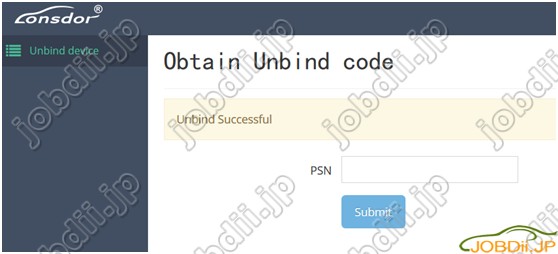Lonsdor JLR-IMMOキープログラマをアンバインドする手順
Lonsdorディーラーサービスセンター - Lonsdor JLR-IMMO Jaguar Land Roverキープログラミングデバイスのバインドを解除する方法
パート1:登録とログイン
ログインウェブサイト:http://dealer.lonsdor.com(英語と中国語の切り替えが可能)
アカウントパスワード:ディーラーの情報を追加する際にマーケティング担当者や販売スタッフが作成します。 IMバックエンドシステムに送信します。
ディーラーは正しいメールアドレスとパスワードを入力してログインできます:

メインインターフェイスが正常に入力され、現在の製品がここに表示されます(下の図を参照)。
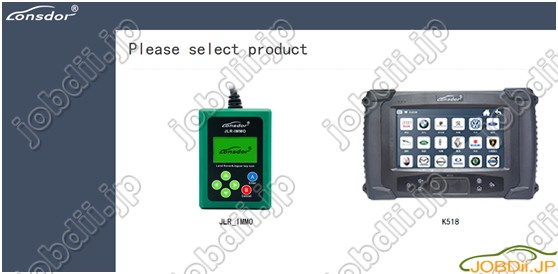
パート2:製品の選択
Lonsdor JLR-IMMOを選択した後、以下のインターフェースにスキップします:
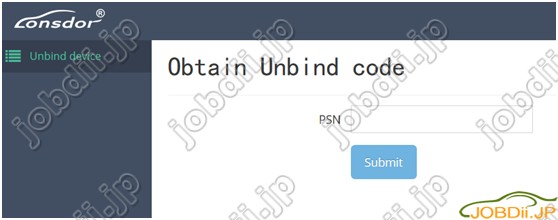
パート3:バインド解除コードを取得する
デバイスのPSNを確認し、それはデバイスの背面またはホームページに表示されます。また、[機器情報]メニューを入力して確認することもできます。3つのPSNは同じものです。
上の図の入力ボックスにPSNを入力し、「submit」をクリックしてコードのバインドを解除します。
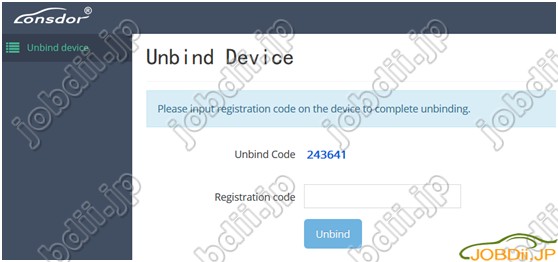
パート4:デバイスのバインドを解除する
端末を再起動し、言語選択インターフェースを入力してください(下の図を参照)。
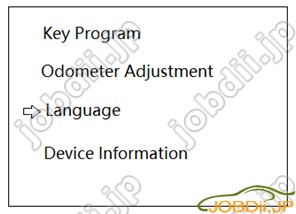
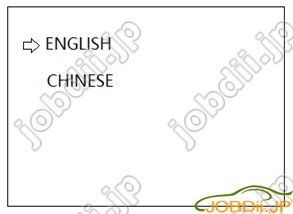
UPボタンとDOWN(①)ボタンを同時に押して、左ボタンと右ボタンを同時に押します(下図参照)。

デバイスのボタンA(Enter)を押して確定します。
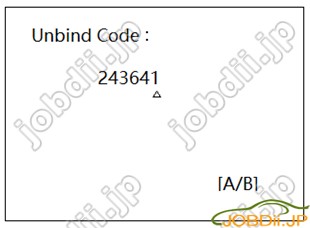
ボタンA(Enter)を押し続け、アンバインド命令インタフェースを入力します(下図参照)。
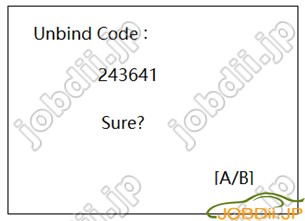
このインターフェースに留まり、しばらくの間はA(Enter)を押さないでください。次の操作を終えたら、Aを押してください。
パート5:サーバーデータのバインドを解除する
(パート3に続く)
アンバインドコードを取得した後、登録コード入力ボックスがあります。プロンプトメッセージに応じて、デバイスのインターフェースに表示されている登録コードをここに入力してください(パート4の最後を参照)。
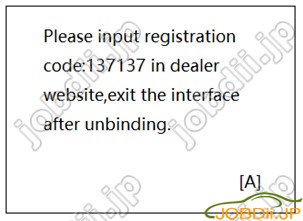
コードが正しいことを確認した後、「unbind」をクリックすると、アンバインドが成功したかどうかが確認されます。
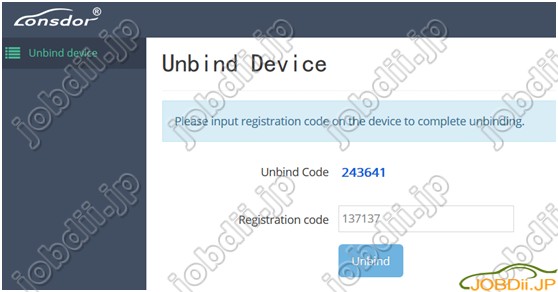
パート6:JLR-IMMOのバインド解除を確認する
(パート4に続く)
アンバインド命令インタフェースでは、デバイスのボタンA(Enter)を押してアンバインドが成功したことを確認します(下の図を参照)。